記事の詳細
キー入力の際にどこのキーボードを操作しているのか画面上で見える無料ソフト

動画でアドビ系のソフトのチュートリアルを作成しようとするとき、どうしてもショートカットキーを多用しがちです。
ですがそれだと「どこのキーボードで操作してるの……」となってしまうのではないか、と懸念がありました。
例えば、
- プレゼンテーションや実地でのマニュアル説明で「操作箇所」を具体的に画面上に表示したいとき
- ショートカットキーを多用するIllustratorやPhotoshopのチュートリアル動画を撮影したいとき
- ゲーム操作やPCの操作説明をしたいとき
などなど、需要はさまざまにあるかと思います。パソコン教室の集団授業でも、プロジェクターに反映して行う場合は利用価値があるのかな?
どうにか「キー操作」を可視化してお伝え出来ないかなーと思って、探してみました。
今回のブログの見出しはコチラです!
キー入力を可視化するツール「kbv」
「KeyBoard Viewer」でkbvなんでしょうか。わかりやすくてすこんと「まずこれを入れてみよう」となりました。
インストールはいたって簡単。ダウンロードして実行するだけ。

exeファイルを実行すると、画面にこんな子が表れます。
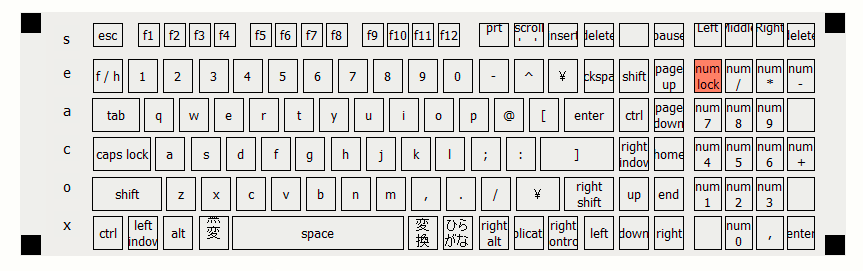
numlockのところが赤くなっていますが、これは「押してある」ということですね。
ひらがな表記にするとこんな感じに赤くなります。
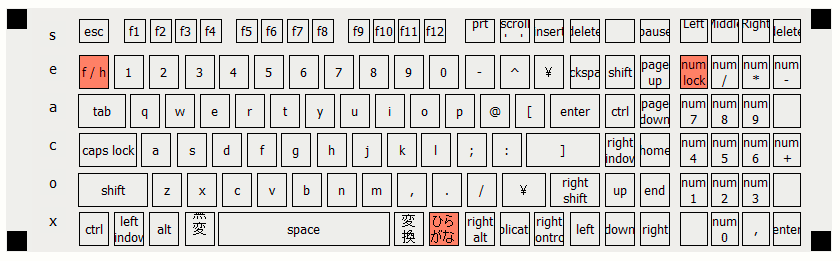
非常に軽快に反応してくれて、ブラインドタッチの状態にもほぼほぼラグなくこの赤くなるポイントが付いてきてくれます。ゆっくり画面上で「どこを押すのか」というのを伝えたいときはいい感じなのですが、テンキーがない人やちょっとキーボードの配置が違うな―という方には不向きなのかもしれません。
打ったキーをポップアップで表示してくれる「Orakuin」
ダウンロードするとたくさんショートカットが作成されますが、「Orakuin」と書かれている黒い目とキーボード、マウスのアイコンが実行アイコンになります。ダブルクリックするといきなりマウスの下に黄色いまるが出てきます。こんな感じ。
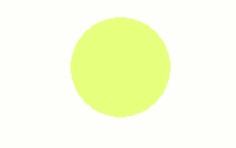
右下にキーボードのようなアイコンが出てきます。クリックすると、「設定/終了」のcommandが出てきますので、このうちの「設定」を押します。
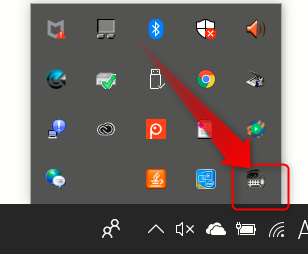
設定画面はこんな感じ。
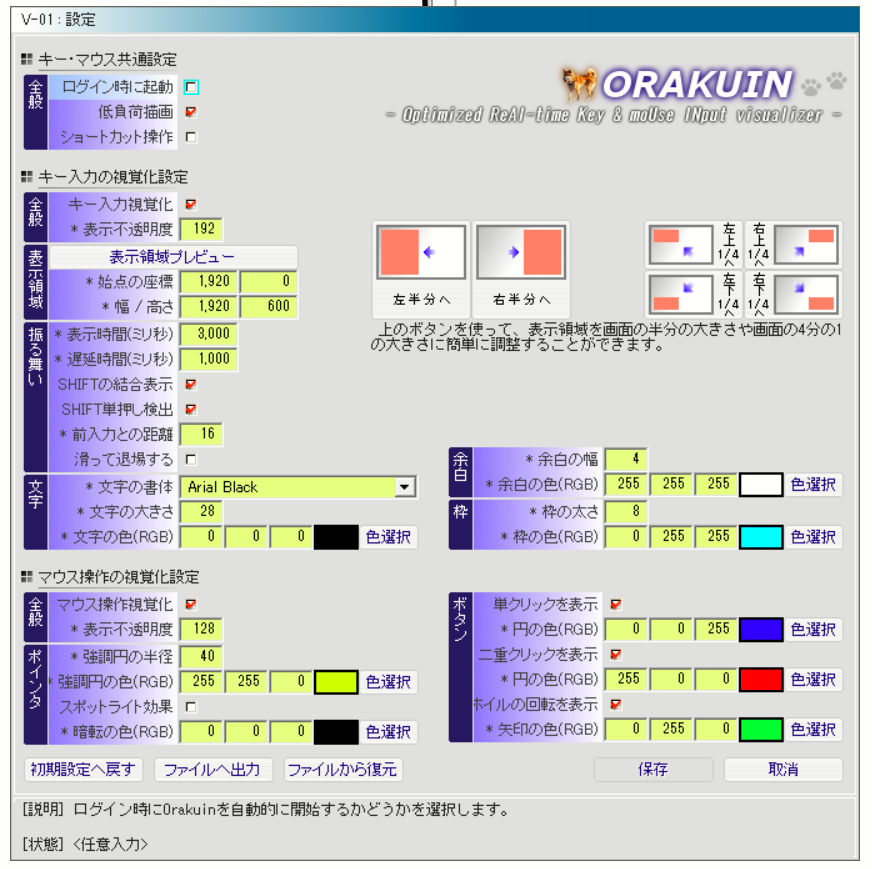
ここで色々操作が可能なのですが、難点なのはデュアルディスプレイのときに認識する範囲が「両画面合わせた範囲」になるので、「左半分」「右半分」をやるとビミョウなバランスになるところです。表示領域でコントロールしながら、うまいことポップアップを表示していきましょう。
私はうまくコントロールできなくて断念しました。
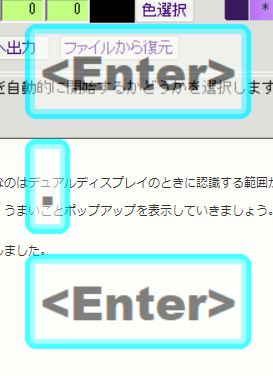
こんな感じで作業の上に出てきてしまいます。でもシングルディスプレイならきっとわかりやすくなるのではないでしょうか?
ただ、Orakuinは「キーボードを押して指を離す」時に判定があるようで、「長押し」をしているといつまでたってもポップアップがされません。
IllustratorやPhotoshopなどはスペースキーなどを押しっぱなしだったりするので、ちょっとわかりにくいかもしれません。
Macで利用できるのは「KeyCast」「ShowKeys」
この手のソフトはMacがやはり強いですね……。プレゼンテーションに力を入れるのであれば、WindowsよりMacをおすすめしてしまいます。
コメント
この記事へのトラックバックはありません。





























この記事へのコメントはありません。